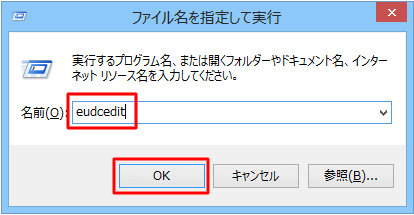| ◆ゴシック体用外字ファイルのダウンロードはこちら | ||||||
| ▲このページの先頭に戻る | ||||||
|
||||||
|
|
||||||
|
|
||||||
|
||||||
| ▲このページの先頭に戻る | ||||||
| ※ダウンロードしたゴシック体用外字ファイル(eudcgothic.zip)は解凍して下さい(解凍後のファイル名=「eudcゴシック.tte」)。その後、「eudcゴシック.tte」ファイルをあらかじめ「御書システム」内の「外字フォント」フォルダ(C:\K3\Data\御書システム\外字フォント)にコピーしておいて下さい。 ※「外字エディター」の起動は、以下のように進めて下さい。
|
| (1)「外字エディター」を起動する | |
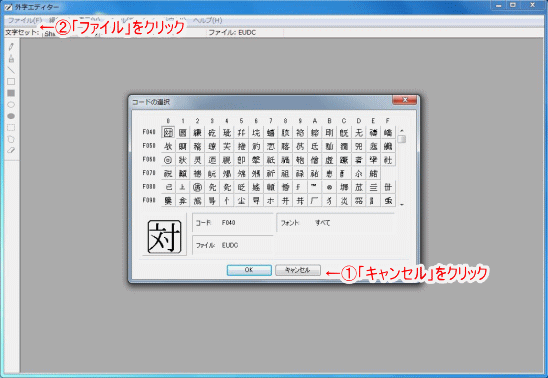 |
|
| ①「キャンセル」をクリックして、コード選択画面を閉じる。 | |
| ②「ファイル」をクリックして、「フォントのリンク」をクリック。 | |
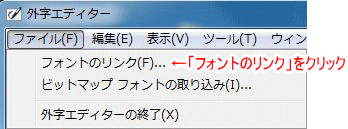 |
|
| (2)フォントを選択する。 | |
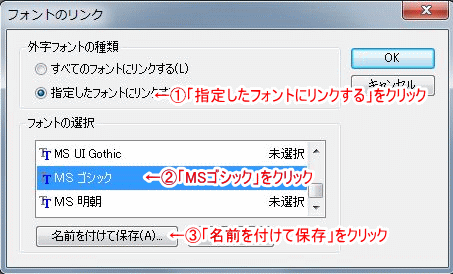 |
|
| ①「フォントのリンク」画面で、「指定したフォントにリンクする」のトグルボタンをクリック。 | |
| ②「フォントの選択」の一覧で「MSゴシック」を選択し、クリックし指定する。 | |
| ③「名前を付けて保存」をクリックする。 | |
| (3)フォントを選択する。 | |
 |
|
| ①「外字ファイル名の変更」画面で、「EUDCゴシック.TTE」をクリックして指定する。 | |
| ②「保存」をクリックして画面を閉じる。 | |
| (4)「外字エディター」を終了する。 | |
| ①前画面に戻ったら「OK」をクリックして画面を閉じる。。 | |
| ②そのまま「外字エディター」を終了する | |
| 以上でゴシック体用外字の設定は終了です。 (「MSゴシック」以外のフォントには適用されません) |